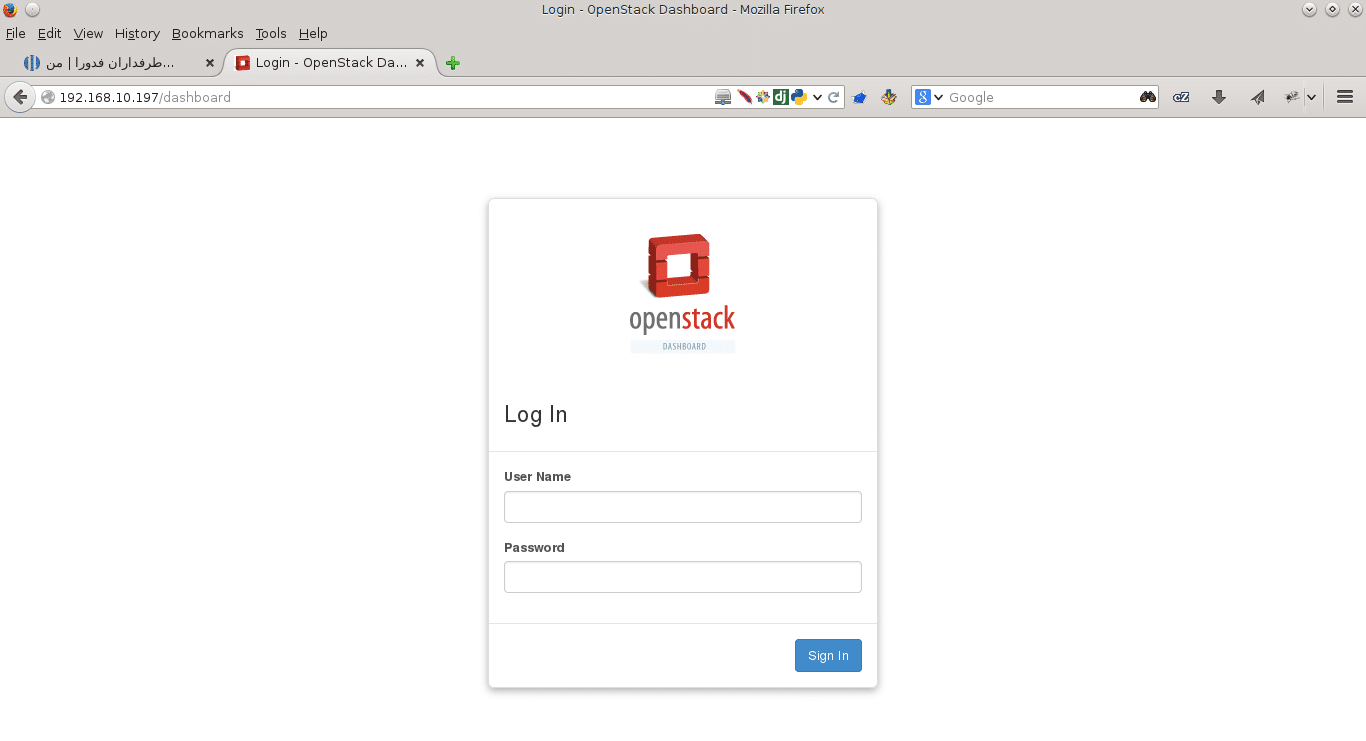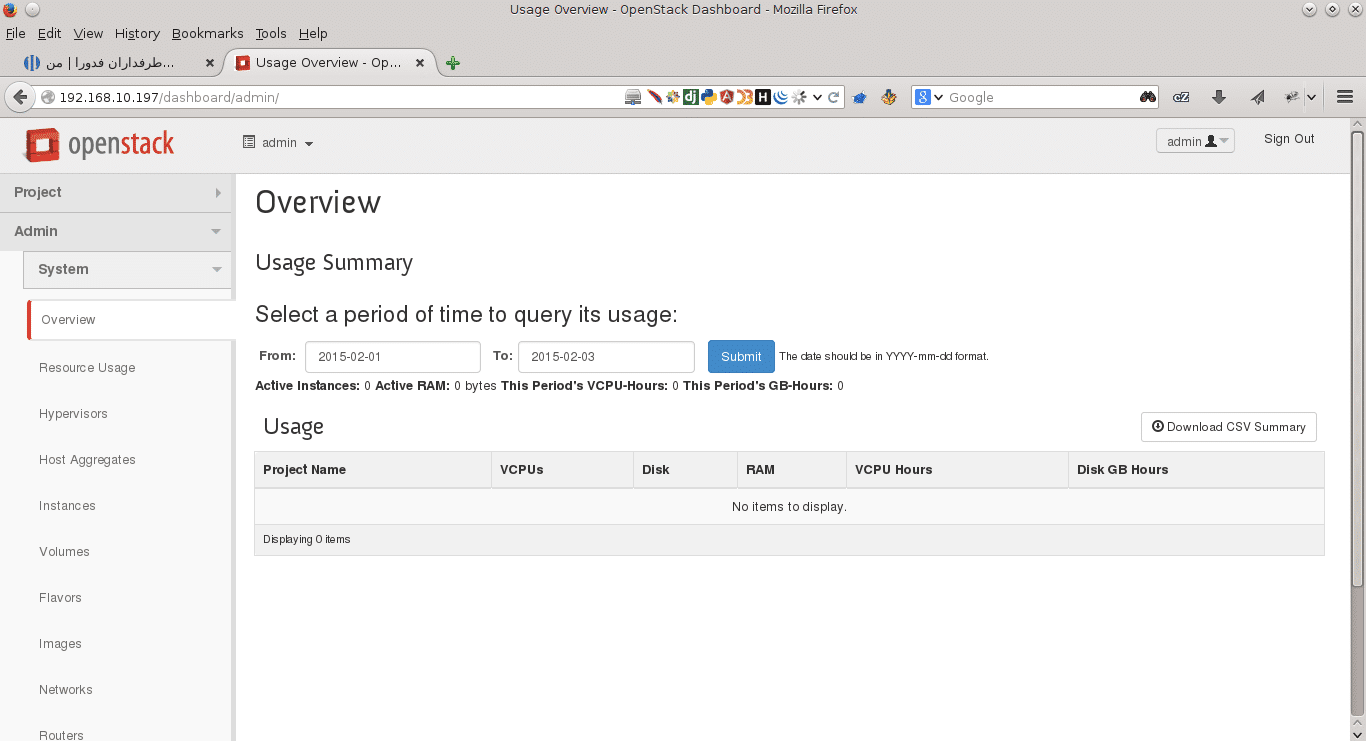نصب OpenStack بر طبق مستندات آن دارای پیچیدگی ها و مراحل طولانی می باشد.از این رو شرکت هایی چون RedHat و Canonical روش هایی را فراهم نموده اند که روند نصب OpenStack را ساده تر و سریع تر کرده است.در این مطلب روش نصب بر اساس RDO توضیح داده خواهد شد.RDO که سر نام واژه های RedHat Distribution OpenStack می باشد،روشی است که شرکت RedHat آن را ارائه نموده است که نصب OpenStack را ساده تر و سریع تر انجام می دهد.RDO شامل مجموعه اسکریپتی به نام packstack می باشد که بوسیله ی آن می توان آخرین نسخه از OpenStack را بر روی توزیع های RedHat,CentOS,Fedora,Scientific Linux و توزیع هایی از این خانواده نصب کرد.
آخرین نسخه از اوپن استک نسخه ی Juno می باشد که در این مطلب نحوه ی نصب آن بر روی CentOS 7 توضیح داده خواهد شد.
گام 0 : پیش نیازها
نرم افزار : برای نصب از طریق RDO نیاز به توزیع Red Hat Enterprise Linux (RHEL) 7 می باشد که پیشنهاد می شود از نسخه ی Minimal استفاده شود و یا می توان از توزیع های مشابه که بر پایه ی RHEL هستند، مانند CentOS,Scientific Linux یا از Fedora 20 به بعد استفاده شود.تنها معماری که در حال حاضر پشتیبانی می شود x86-64 می باشد.
نکته اینکه RDO Juno برای Fedora 21 در حال توسعه می باشد و استفاده از Fedora 21 فعلا پیشنهاد نمی شود.
سخت افزار : کمترین میزان RAM که ماشین باید داشته باشد 2GB می باشد و CPU باید از hardware virtualization پشتیبانی کند و دست کم باید دارای یک کارت شبکه باشد.
اگر روی سیستم سرویس NetworkManager در حال اجرا می باشد.آن را stop و disable کنید و سپس سرویس network را فعال نمایید :
#systemctl stop NetworkManager
#systemctl disable NetworkManager
#systemctl enable network
سپس با استفاده از این دستورها نام کارت شبکه سیستم را بدست آورید :
#ifconfig -a
#ip addr sh
که ممکن است نامی همچون enp0s3 یا eth0 را مشاهده نمایید.در هر صورت فایل تنظیمات مربوط به رابط شبکه ی سیستم را باز کرده :
#vi /etc/sysconfig/network-scripts/ifcfg-enp0s3
و بر اساس شبکه خود تنظیمات مورد نظر را انجام دهید.به عنوان نمونه :
TYPE=Ethernet
BOOTPROTO=static
DEFROUTE=yes
IPV4_FAILURE_FATAL=no
IPV6INIT=yes
IPV6_AUTOCONF=yes
IPV6_DEFROUTE=yes
IPV6_FAILURE_FATAL=no
NAME=enp0s3
UUID=e6acb320-1d92-4aec-a81f-5cc34eacdcc0
ONBOOT=yes
HWADDR=08:00:27:A7:33:82
IPADDR=192.168.10.197
PREFIX=24
GATEWAY=192.168.10.1
DNS1=4.2.2.4
IPV6_PEERDNS=yes
IPV6_PEERROUTES=yes
سپس سروس network را start کنید و یا اینکه سرور را reboot کنید :
#systemctl start network
گام ۱ : مخازن و نرم افزار
با اجرای این دستور کل سیستم را بروزرسانی کنید :
#yum update -y
سپس مخزن RDO را نصب کنید :
#yum install -y https://rdo.fedorapeople.org/rdo-release.rpm
گام ۲ : نصب PackStack
با استفاده از این دستور نصاب PackStack را نصب کنید :
#yum install -y openstack-packstack
گام ۳ : اجرای PackStack جهت نصب OpenStack
اکنون برای نصب OpenStack روی یک Node کافیست تا این دستور را اجرا نمایید :
#packstack --allinone
در این مرحله بسته های لازم دانلود و روی سیستم نصب خواهند شد.در پایین خروجی دستور را مشاهده می کنید که نصب با موفقیت انجام شده است :
# packstack –allinone
Welcome to the Packstack setup utilityThe installation log file is available at: /var/tmp/packstack/20150128-133805-DKb04L/openstack-setup.log
Installing:
Clean Up [ DONE ]
Setting up ssh keys [ DONE ]
Discovering hosts’ details [ DONE ]
Adding pre install manifest entries [ DONE ]
Preparing servers [ DONE ]
Adding AMQP manifest entries [ DONE ]
Adding MariaDB manifest entries [ DONE ]
Adding Keystone manifest entries [ DONE ]
Adding Glance Keystone manifest entries [ DONE ]
Adding Glance manifest entries [ DONE ]
Adding Cinder Keystone manifest entries [ DONE ]
Checking if the Cinder server has a cinder-volumes vg[ DONE ]
Adding Cinder manifest entries [ DONE ]
Adding Nova API manifest entries [ DONE ]
Adding Nova Keystone manifest entries [ DONE ]
Adding Nova Cert manifest entries [ DONE ]
Adding Nova Conductor manifest entries [ DONE ]
Creating ssh keys for Nova migration [ DONE ]
Gathering ssh host keys for Nova migration [ DONE ]
Adding Nova Compute manifest entries [ DONE ]
Adding Nova Scheduler manifest entries [ DONE ]
Adding Nova VNC Proxy manifest entries [ DONE ]
Adding OpenStack Network-related Nova manifest entries[ DONE ]
Adding Nova Common manifest entries [ DONE ]
Adding Neutron API manifest entries [ DONE ]
Adding Neutron Keystone manifest entries [ DONE ]
Adding Neutron L3 manifest entries [ DONE ]
Adding Neutron L2 Agent manifest entries [ DONE ]
Adding Neutron DHCP Agent manifest entries [ DONE ]
Adding Neutron LBaaS Agent manifest entries [ DONE ]
Adding Neutron Metering Agent manifest entries [ DONE ]
Adding Neutron Metadata Agent manifest entries [ DONE ]
Checking if NetworkManager is enabled and running [ DONE ]
Adding OpenStack Client manifest entries [ DONE ]
Adding Horizon manifest entries [ DONE ]
Adding Swift Keystone manifest entries [ DONE ]
Adding Swift builder manifest entries [ DONE ]
Adding Swift proxy manifest entries [ DONE ]
Adding Swift storage manifest entries [ DONE ]
Adding Swift common manifest entries [ DONE ]
Adding Provisioning Demo manifest entries [ DONE ]
Adding Provisioning Glance manifest entries [ DONE ]
Adding MongoDB manifest entries [ DONE ]
Adding Redis manifest entries [ DONE ]
Adding Ceilometer manifest entries [ DONE ]
Adding Ceilometer Keystone manifest entries [ DONE ]
Adding Nagios server manifest entries [ DONE ]
Adding Nagios host manifest entries [ DONE ]
Adding post install manifest entries [ DONE ]
Installing Dependencies [ DONE ]
Copying Puppet modules and manifests [ DONE ]
Applying 192.168.10.197_prescript.pp
192.168.10.197_prescript.pp: [ DONE ]
Applying 192.168.10.197_amqp.pp
Applying 192.168.10.197_mariadb.pp
192.168.10.197_amqp.pp: [ DONE ]
192.168.10.197_mariadb.pp: [ DONE ]
Applying 192.168.10.197_keystone.pp
Applying 192.168.10.197_glance.pp
Applying 192.168.10.197_cinder.pp
192.168.10.197_keystone.pp: [ DONE ]
192.168.10.197_cinder.pp: [ DONE ]
192.168.10.197_glance.pp: [ DONE ]
Applying 192.168.10.197_api_nova.pp
192.168.10.197_api_nova.pp: [ DONE ]
Applying 192.168.10.197_nova.pp
192.168.10.197_nova.pp: [ DONE ]
Applying 192.168.10.197_neutron.pp
192.168.10.197_neutron.pp: [ DONE ]
Applying 192.168.10.197_osclient.pp
Applying 192.168.10.197_horizon.pp
192.168.10.197_osclient.pp: [ DONE ]
192.168.10.197_horizon.pp: [ DONE ]
Applying 192.168.10.197_ring_swift.pp
192.168.10.197_ring_swift.pp: [ DONE ]
Applying 192.168.10.197_swift.pp
Applying 192.168.10.197_provision_demo.pp
Applying 192.168.10.197_provision_glance
192.168.10.197_swift.pp: [ DONE ]
192.168.10.197_provision_demo.pp: [ DONE ]
192.168.10.197_provision_glance: [ DONE ]
Applying 192.168.10.197_mongodb.pp
Applying 192.168.10.197_redis.pp
192.168.10.197_mongodb.pp: [ DONE ]
192.168.10.197_redis.pp: [ DONE ]
Applying 192.168.10.197_ceilometer.pp
192.168.10.197_ceilometer.pp: [ DONE ]
Applying 192.168.10.197_nagios.pp
Applying 192.168.10.197_nagios_nrpe.pp
192.168.10.197_nagios.pp: [ DONE ]
192.168.10.197_nagios_nrpe.pp: [ DONE ]
Applying 192.168.10.197_postscript.pp
192.168.10.197_postscript.pp: [ DONE ]
Applying Puppet manifests [ DONE ]
Finalizing [ DONE ]**** Installation completed successfully ******
Additional information:
* A new answerfile was created in: /root/packstack-answers-20150128-133805.txt
* Time synchronization installation was skipped. Please note that unsynchronized time on server instances might be problem for some OpenStack components.
* File /root/keystonerc_admin has been created on OpenStack client host 192.168.10.197. To use the command line tools you need to source the file.
* To access the OpenStack Dashboard browse to http://192.168.10.197/dashboard .
Please, find your login credentials stored in the keystonerc_admin in your home directory.
* To use Nagios, browse to http://192.168.10.197/nagios username: nagiosadmin, password: 7b37160b9d5c4097
* The installation log file is available at: /var/tmp/packstack/20150128-133805-DKb04L/openstack-setup.log
* The generated manifests are available at: /var/tmp/packstack/20150128-133805-DKb04L/manifests
پس از نصب موفقیت آمیز OpenStack می توانید با این آدرس به دشبورد Horizon دسترسی داشته باشید :
http://192.168.10.197/dashboard
توجه داشته باشید به جای IP گفته شده باید IP سرور خود را بنویسید.
نام کاربری برای ورود به پنل admin و پسورد آن را می توانید از این فایل دریافت کنید :
/root/keystonerc_admin
در پایین تصاویری از دشبورد اوپن استک را مشاهده می کنید :